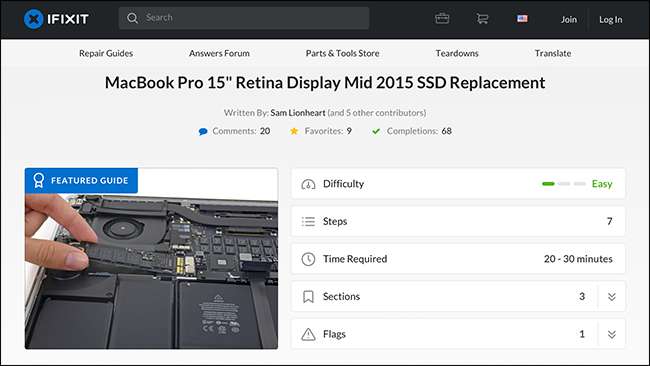
Mac-urile au reputația de a fi greu de actualizat sau reparat, dar acest lucru nu este întotdeauna adevărat. Hard diskul (sau SSD) este o componentă pe care adesea o puteți înlocui, mai ales în Mac-urile mai vechi. Să vedem cum să aflăm dacă îl poți înlocui pe al tău.
Găsirea modelului Mac-ului dvs.
Înainte de a face ceva, trebuie să vă asigurați exact ce model de Mac aveți. Numai numirea sa MacBook Pro nu este suficientă; de exemplu, am MacBook Pro (Retina, 15-inch, Mid 2015). Pentru a afla ce aveți, faceți clic pe sigla Apple din colțul din stânga sus al barei de meniu și selectați opțiunea „Despre acest Mac”.
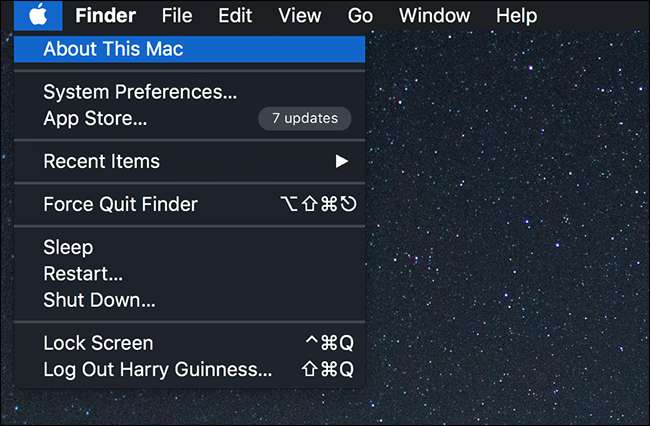
În fila Prezentare generală, veți vedea modelul exact al computerului dvs. Mac.
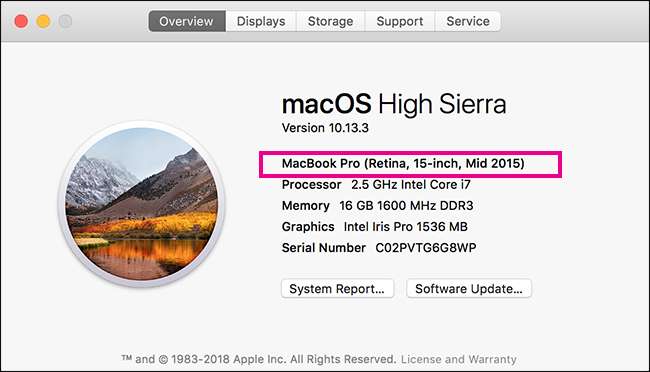
Acest lucru vă va ajuta să aflați dacă puteți face upgrade la hard disk pe Mac și vă va ajuta să găsiți piesele potrivite.
Ce hard disk-uri Mac poți face upgrade?
Dacă computerul dvs. Mac are mai mult de câțiva ani, puteți cu siguranță să faceți upgrade la hard disk. Din păcate, dacă ai un model mai nou, probabil că nu ai noroc. Mac-urile moderne pe care le puteți actualiza sunt:
- MacBook Core 2 Duo
- MacBook Unibody
- MacBook Pro 13 ″ (2009-2012)
- MacBook Pro 13 ″ cu afișaj Retina (sfârșitul anului 2012-începutul anului 2015)
- MacBook Pro 15 ″ (2008-2012)
- MacBook Pro 15 ″ cu ecran Retina (mijlocul anului 2012-mijlocul anului 2015)
- MacBook Pro 17 ″ (toate modelele)
- MacBook Air 11 ″ (toate modelele)
- MacBook Air 13 ″ (toate modelele)
- Mac Mini (toate modelele)
- iMac (toate modelele)
- iMac Pro (toate modelele)
- Mac Pro (toate modelele)
Aceasta înseamnă că modelele Mac pe care nu le puteți actualiza pe hard disk sunt:
- Retina MacBook (toate modelele)
- MacBook Pro 13 ”(2016-2017)
- MacBook Pro 13 ”cu bara tactilă (toate modelele)
- MacBook Pro 15 ”cu Touch Bar (toate modelele)
Acest lucru se poate schimba dacă un producător terț reușește să creeze un hard disk compatibil, dar pentru moment va trebui să mergeți la un magazin Apple sau un furnizor de servicii autorizat Apple dacă aveți nevoie de înlocuirea hard diskului.
Cum să faceți upgrade la hard disk
Deși este posibil să înlocuiți hard disk-ul pe orice Mac care nu este menționat mai sus, cât de dificil este acesta variază în mod sălbatic în funcție de model. Mac Pro este proiectat pentru a înlocui cu ușurință unitatea de hard disk, în timp ce un iMac necesită eliminarea întregului ecran. Daca esti nu sunt sigur că aveți cotletele tehnice pentru ao face bine , ar trebui să vă gândiți să cereți unui prieten mai calificat să vă ajute sau chiar să mergeți la profesioniști.
LEGATE DE: Ar trebui să vă reparați propriul telefon sau laptop?
Mai degrabă decât să vă trec prin fiecare posibil înlocuire a hard diskului, dacă ați decis să mergeți singur, vă voi înmâna prietenii noștri de la iFixit . Au ghiduri pentru fiecare model de Mac și vând toate piesele de care aveți nevoie. Deși puteți găsi kituri de înlocuire a hard disk-ului prin intermediul vânzătorilor cu amănuntul online doar prin căutare, vă recomandăm iFixit deoarece stocează doar piese de la furnizori de renume, astfel încât să știți că nu veți fi smulși. Avertismentul este că Mac-ul dvs. este suficient de vechi pentru a utiliza HDD-uri standard de 2,5 ”sau 3,5”, le puteți cumpăra de oriunde.
Mergeți la iFixit și găsiți modelul dvs. Mac . Iată pagina pentru MacBook Pro. Puteți vedea ghidul pentru înlocuirea SSD-ului este chiar acolo.
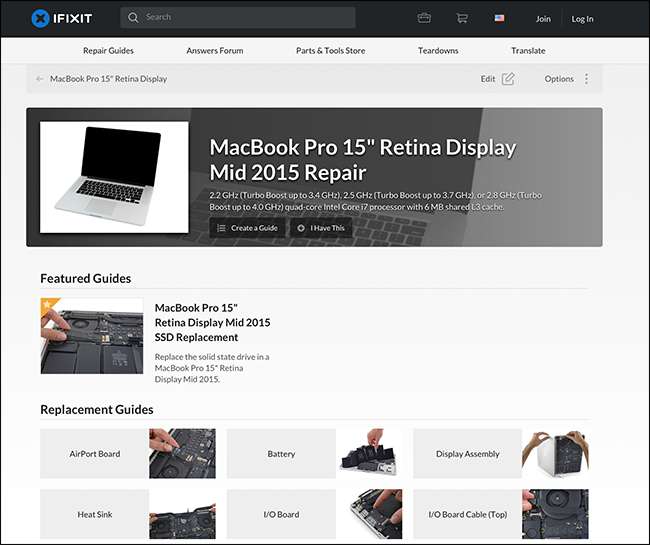
În ghid, veți găsi toate instrucțiunile, precum și linkuri pentru a cumpăra piesele de care aveți nevoie.
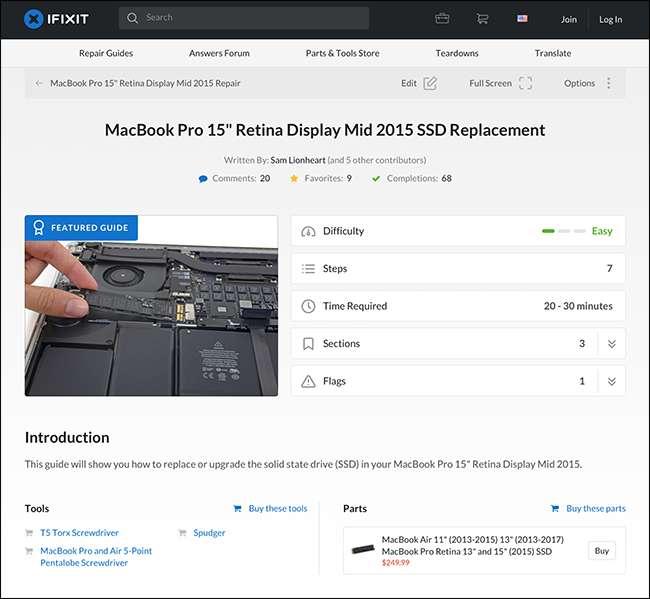
Există, de asemenea, o listă a instrumentelor necesare. Mac-urile folosesc șuruburi personalizate, astfel încât nu veți putea face nimic cu vechiul cap Philips ruginit așezat în magazie. Dacă credeți că veți dezlipi în mod regulat gadgeturile, probabil că vă veți simți mai bine obținerea unui set de instrumente tehnologice complete .
După ce ați actualizat unitatea de disc, va trebui să instalați macOS. Avem un ghid complet cum se face de la zero . Probabil că și tu vei dori pune vechiul tău hard disk într-un caz ca acesta astfel încât să îl puteți utiliza ca un hard disk extern. Așa poți migrează cu ușurință toate fișierele vechi .
LEGATE DE: Cum să vă ștergeți Mac-ul și să reinstalați macOS din Scratch
LEGATE DE: Cum să vă migrați fișierele și aplicațiile de pe un Mac pe altul







